گلیچ iOS به شما این امکان را می دهد که پوشه های تودرتو را در iPhone و iPad برای خود ایجاد کنید. برنامه های آیفون روند زندگی را به بهترین شکل برای ما سازماندهی می کنند و به آن ها نظم می بخشند. درست است که صفحه اصلی آیفون می تواند برنامه های متعددی را در خود جای بدهد، اما خب توجه داشته باشید که گاهی اوقات صفحه اصلی شما با وجود پر بودن برنامه های زیاد، بسیار به هم ریخته به نظر می رسد و جستجو را برای شما سخت می کند. آیفون برای جلوگیری از این هم همه و بی نظمی، ایجاد پوشه های تودرتو را به شما پیشنهاد می دهد. این نوع از پوشه ها نه تنها می توانند فضای بیشتری را بر روی صفحه نمایش شما ذخیره کنند، بلکه به شما نیز این امکان را می دهند که برنامه های خود را بر اساس نوع، رنگ، نیاز یا هر چیز دیگری که مد نظرتان است، مرتب کنید.
برای ایجاد پوشه های تودرتو شما می توانید یکی از روش های ذکر شده در ادامه مطلب را انتخاب و مراحل زیر را برای ایجاد این نوع پوشه ها دنبال کنید. توجه داشته باشید که این روند کمی خسته کننده، گیج کننده و زمان بر است، چرا که شما باید بارها و بارها روی پوشه منبع ضربه بزنید. با این حال، اگر که می خواهید صفحه اصلی آیفون خود را در نظم کامل نگه دارید، باید این روند را ادامه دهید. در این مطلب سلام دنیا، ما به نحوه ساخت پوشه های تودرتو در آیفون و آیپد؛ ایجاد فولدر تودرتو در آیپد و آیفون و آموزش گام به گام آن پرداخته ایم. با ما همراه باشید.
نحوه ساخت پوشه های تودرتو در آیفون و آیپد
1. نحوه ساخت پوشه های تودرتو در آیفون و آیپد: روش اول
- مرحله شماره 1. بر روی برنامه یا پوشه ضربه بزنید و آن را نگه دارید تا شروع به حرکت کند.
- مرحله شماره 2. بر روی پوشهای که میخواهید به پوشه اصلی آن را منتقل کنید ضربه بزنید و نگه دارید.
- مرحله شماره 3. پوشه را نگه دارید و به ضربه زدن روی پوشه اصلی ادامه دهید.
حتما بخوانید: قفل کردن و رمز گذاری پوشه ها و فایل در ویندوز 10 و 11
- مرحله شماره 4. وقتی پوشه باز شد، پوشهای را که نگه داشتید بکشید و در پوشه اصلی رها کنید.
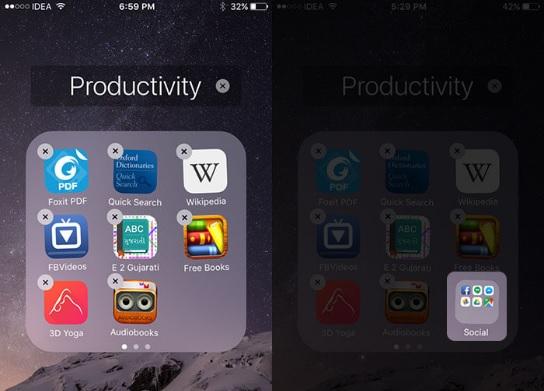
- مرحله شماره 5. با فشار دادن دکمه صفحه اصلی (هوم) تغییرات را ذخیره کنید.
2. نحوه ساخت پوشه های تودرتو در آیفون و آیپد: روش دوم
- مرحله شماره 1. به تنظیمات بروید و سپس گزینه General را انتخاب کنید.
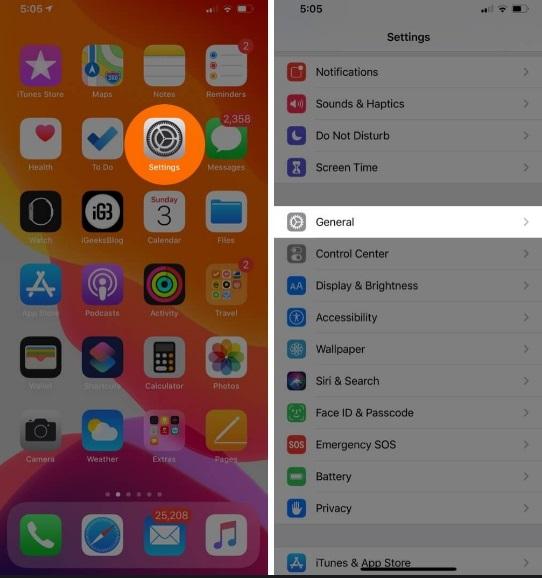
- مرحله شماره 2. برای کاهش افکت پارالاکس هنگام ورود به برنامهها و پوشهها، بر روی Accessibility و سپس گزینه Reduce Motion ضربه بزنید.
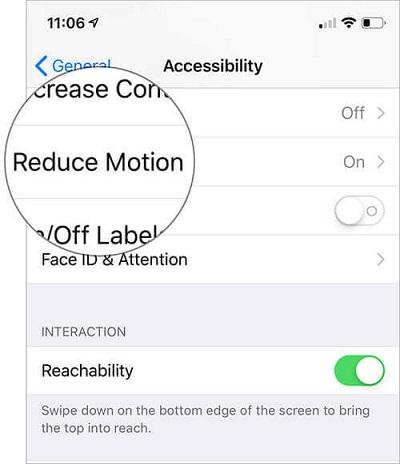
- مرحله شماره 3. بر روی برنامه یا پوشه ضربه بزنید و آن را نگه دارید تا چرخش شروع شود. سپس پوشه را به یک dock اضافه کنید.
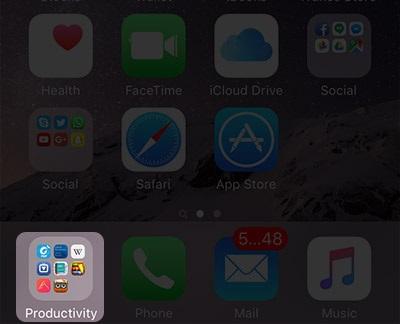
- مرحله شماره 4. در جایگاهی که پوشه در آن قرار داده شده است، ضربه زدن را شروع کنید. این کار به شما امکان داخل و خارج مکرر از پوشه را می دهد.
حتما بخوانید: روش رمزگذاری و افزودن پسورد به اسناد Pages در آیفون و آیپد
- مرحله شماره 5. هنگامی که در حال حرکت به داخل و خارج از پوشه ها هستید، روی پوشه دیگری در صفحه اصلی ضربه بزنید و نگه دارید.
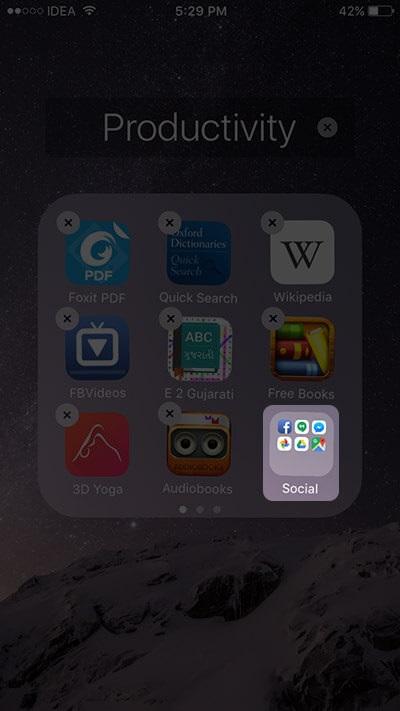
- مرحله شماره 6. اکنون پوشه نگهداشتهشده را روی پوشهای که دائماً روی آن ضربه میزنید، منتقل کنید.
- مرحله شماره 7. برای ذخیره، دکمه صفحه اصلی (هوم) را فشار دهید.
سخن آخر
همانطور که در ابتدا ذکر کردم، این کار فضای صفحه نمایش زیادی را برای شما ذخیره می کند و بسیار آسان است. به سادگی برنامه یا پوشه را به خارج از پوشه منبع بکشید. این نوع از طرحبندی، صفحه را درست مانند قبل از تودرتو کردن پوشهها، بدون آسیب رساندن به دادههای دستگاه شما، برمیگرداند.
مقالات مرتبط:
روش اضافه کردن شماره صفحه در برنامه pages در آیفون و مک
رفع مشکل عدم نمایش ایمیل در آیفون با 6 راه حل ساده

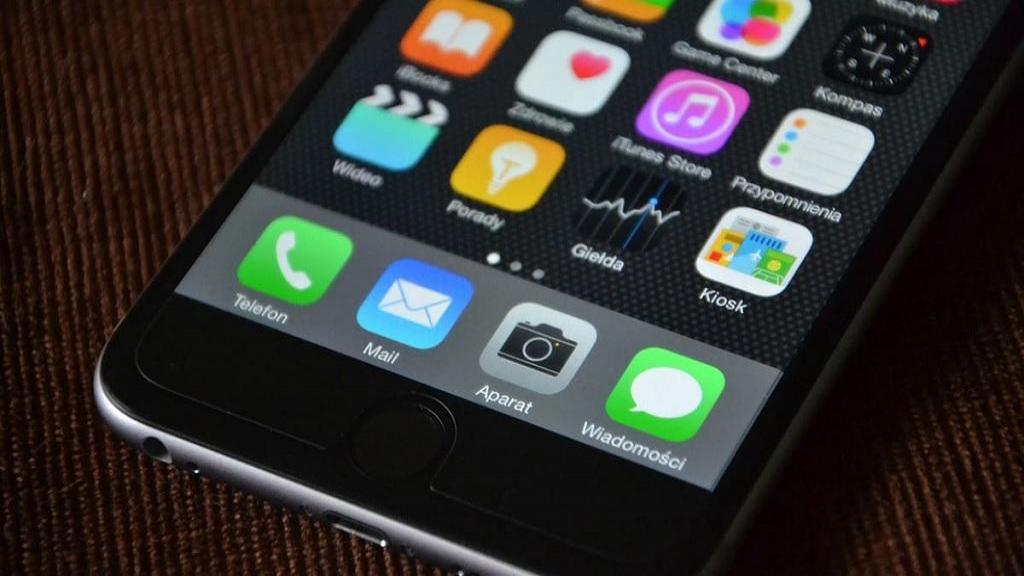
دیدگاه ها